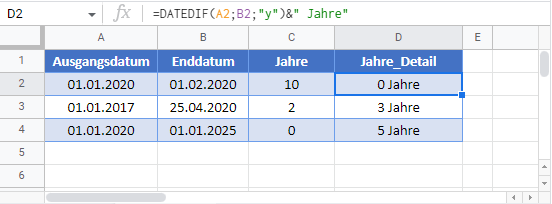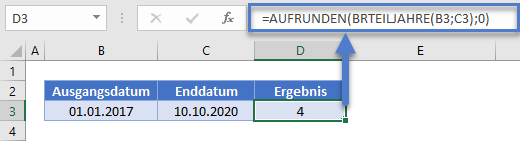Anzahl der Jahre zwischen Datumsangaben in Excel & Google Sheets
Die Beispielarbeitsmappe herunterladen
In diesem Tutorial zeigen wir Ihnen, wie Sie die Anzahl der Jahre zwischen zwei Datumsangaben in Excel und Google Sheets berechnen können.
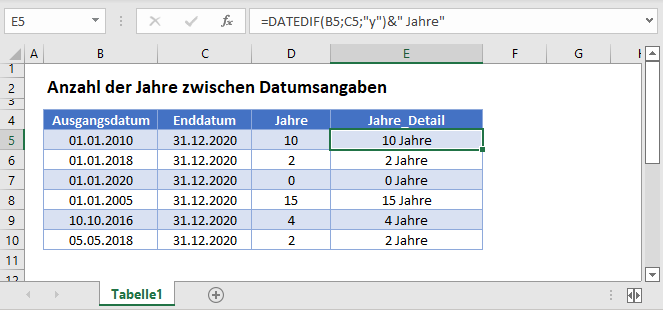
Die DATEDIF-Funktion
Um die Anzahl der Jahre zwischen Datumsangaben zu berechnen, können Sie die DATEDIF-Funktion mit der Einheit „y“ für Jahre verwenden:
=DATEDIF(B3;C3;"y")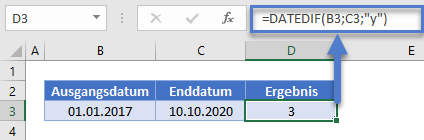
Die DATEDIF-Funktion gibt die Anzahl der vollen Jahre zwischen zwei Daten zurück. Sie gibt keine Bruchzahlen aus.
Als Nächstes können Sie die Eingabe „ym“ mit der DATEDIF-Funktion verwenden, um die verbleibende Anzahl von Monaten zu ermitteln:
=DATEDIF(B3;C3;"ym")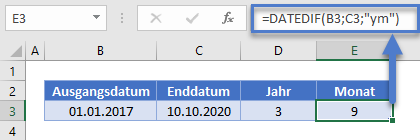
und beide miteinander verbinden, um die Anzahl der Jahre und Monate zwischen zwei Datumsangaben auszugeben:
=DATEDIF(B3;C3;"y")&" Jahre und "&DATEDIF(B3;C3;"ym")&" Monate"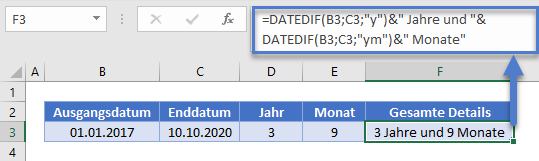
Die BRTEILJAHRE-Funktion
Wenn Sie stattdessen die Anzahl der Jahre einschließlich der Bruchzahlen ermitteln möchten, können Sie die BRTEILJAHRE-Funktion verwenden:
=BRTEILJAHRE(B3;C3)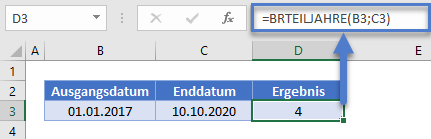
Sie können die Funktion KÜRZEN oder GANZZAHL einfügen, um die Anzahl der vollen Jahre zu berechnen (genau wie die DATEDIF-Funktion):
=KÜRZEN(BRTEILJAHRE(B3;C3))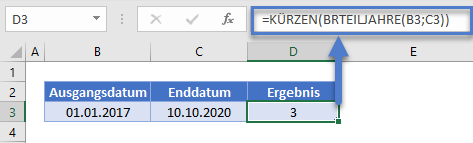
Oder Sie können die RUNDEN-Funktion verwenden, um auf das nächste Jahr zu runden:
=RUNDEN(BRTEILJAHRE(B3;C3);0)
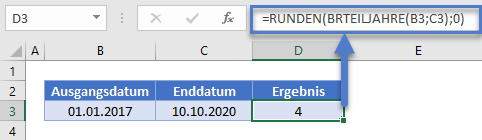
Schließlich können Sie die AUFRUNDEN-Funktion verwenden, um jedes Jahresbruchteil als volles Jahr zu zählen:
=AUFRUNDEN(BRTEILJAHRE(B3;C3);0)Anzahl der Jahre zwischen Datumsangaben in Google Sheets
Alle o. g. Beispiele funktionieren in Google Sheets genau so wie in Excel.